
如何分栏?
在制作类似于书籍、报刊、杂志等类型的Word文档时,经常会将页面或选中的内容进行分栏,以便使整个版面更加整齐,便于大家阅读。那么如何设置分栏呢,一起来看看吧。

方法/步骤
1.使用WPS Office打开或新建文档;
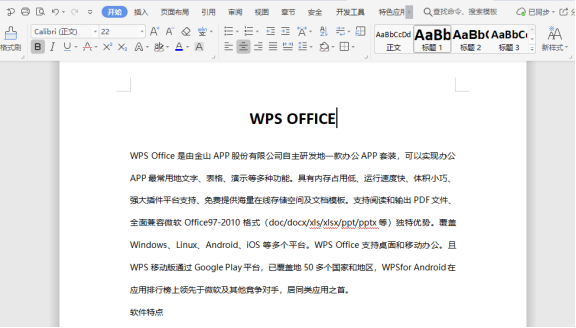
2.依次点击“页面布局”—“分栏”;
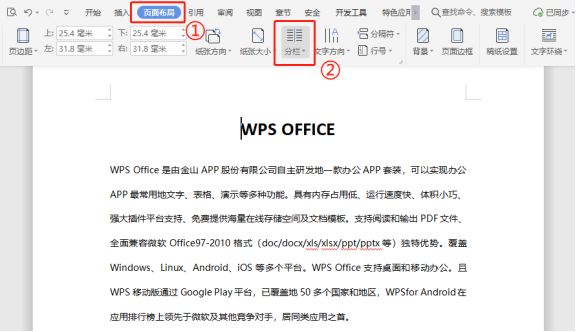
3.在“分栏”的下拉框中根据需要选择分栏的形式,或点击“更多分栏”(这里点击“更多分栏”);
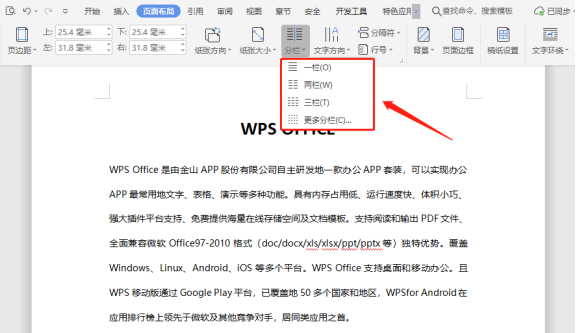
4.在“分栏”的弹出框中,可以在“预设”中选择分栏的样式,或者在“栏数”中直接输入需要设置的分栏数量;
(另外:在“预设”中,选择“偏左”为左边比较窄,“偏右”则右边比较窄)
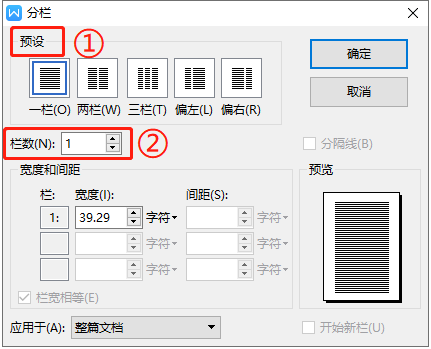
5.在“宽度和间距”中,可以调整每一栏的“宽度”与“间距”(这里设置为“两栏”),勾选“分隔线”可以在分栏之间添加分割线;
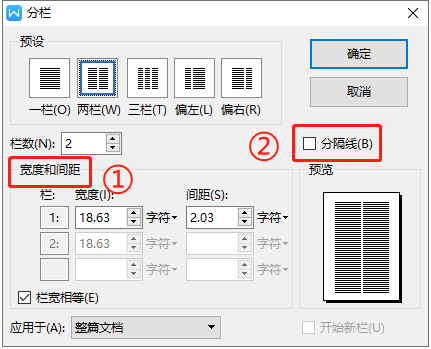
6.勾选“栏宽相等”则分栏的宽度是相同的,根据需要选择“应用于”之后,点击“确定”;
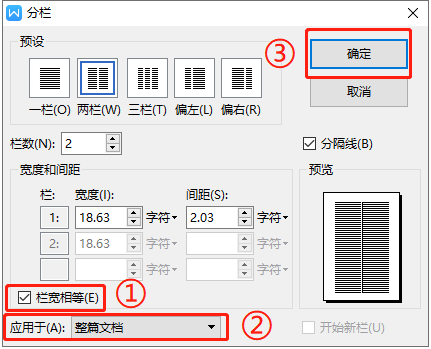
7.设置“分栏”后效果如下图所示。
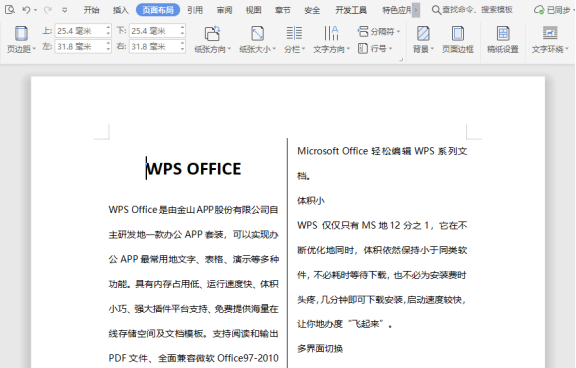
版权声明:本文内容由网络用户投稿,版权归原作者所有,本站不拥有其著作权,亦不承担相应法律责任。如果您发现本站中有涉嫌抄袭或描述失实的内容,请联系我们jiasou666@gmail.com 处理,核实后本网站将在24小时内删除侵权内容。
版权声明:本文内容由网络用户投稿,版权归原作者所有,本站不拥有其著作权,亦不承担相应法律责任。如果您发现本站中有涉嫌抄袭或描述失实的内容,请联系我们jiasou666@gmail.com 处理,核实后本网站将在24小时内删除侵权内容。




